Tukar AirPods antara peranti Apple
Apabila anda mendaftar masuk menggunakan Akaun Apple yang sama pada peranti Apple anda, AirPods anda bersambung dengan peranti yang anda sedang dengari secara lancar (pada AirPods disokong).
Sebagai contoh, jika anda sedang mendengar muzik pada Mac anda dengan AirPods dan anda mula memainkan podcast pada iPhone anda, AirPods anda bertukar kepada iPhone secara automatik. AirPods anda juga bertukar ke iPhone secara automatik apabila anda membuat panggilan.
Anda juga boleh bertukar AirPods ke peranti lain secara manual.
Tukar AirPods ke peranti lain secara manual
Pakai AirPods anda berdekatan peranti yang anda mahu bertukar.
Lakukan salah satu daripada berikut:
iPhone atau iPad: Ketik ikon AirPods pada skrin Kini Dimainkan, Skrin Kunci, atau dalam Pusat Kawalan, kemudian pilih AirPods anda.
Apple Watch: Tekan butang sisi untuk membuka Pusat Kawalan, ketik ikon AirPods di sebelah kanan (anda mungkin perlu skrol ke bawah), kemudian pilih AirPods anda.
Mac: Klik
 dalam bar menu, kemudian pilih AirPods anda.
dalam bar menu, kemudian pilih AirPods anda.Apple TV 4K atau Apple TV HD: Apabila anda melihat nama AirPods anda kelihatan pada peranti Apple TV anda, tekan
 pada Siri remote.
pada Siri remote.
Tukar semula ke iPhone atau iPad anda
Jika anda mendengar audio pada iPhone atau iPad anda dan AirPods anda bertukar ke peranti lain, anda boleh bertukar kembali dengan mudah.
Ketik ![]() dalam notis “Dialihkan ke” di bahagian atas skrin.
dalam notis “Dialihkan ke” di bahagian atas skrin.
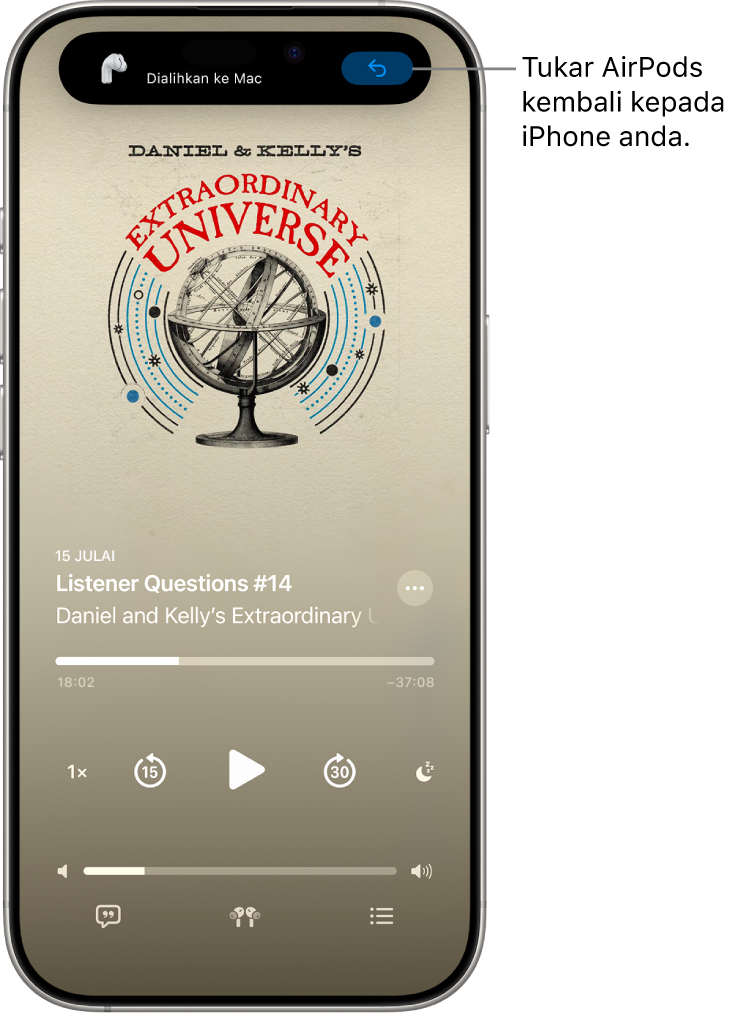
Halang AirPods daripada bertukar ke iPhone, iPad atau Mac anda secara automatik
Pakai AirPods anda dan pastikan AirPods disambungkan ke peranti anda.
Lakukan salah satu daripada berikut:
iPhone atau iPad: Pergi ke app Seting
 , kemudian ketik nama AirPods anda berdekatan bahagian atas skrin. Ketik Sambung ke [peranti] Ini, kemudian ketik Masa Terakhir Disambungkan ke [peranti] Ini.
, kemudian ketik nama AirPods anda berdekatan bahagian atas skrin. Ketik Sambung ke [peranti] Ini, kemudian ketik Masa Terakhir Disambungkan ke [peranti] Ini.Mac: Pergi ke app Seting Sistem
 , kemudian klik nama AirPods anda dalam bar sisi. Di bawah Sambung ke Mac Ini, pilih Masa Terakhir Disambungkan ke Mac Ini.
, kemudian klik nama AirPods anda dalam bar sisi. Di bawah Sambung ke Mac Ini, pilih Masa Terakhir Disambungkan ke Mac Ini.
Dalam sesetengah situasi, anda akan menerima pemberitahuan tentang AirPods anda pada skrin Mac anda. Klik butang Sambung untuk mengesahkan bahawa anda mahu AirPods anda bertukar—atau kekal dengan—Mac anda.
Halang AirPods daripada bertukar ke peranti main balik lain secara automatik
Anda boleh mengekalkan audio dalam AirPods anda apabila iPhone anda bersambung ke peranti main balik seperti kereta atau speaker—sebagai contoh, jika anda perlu mengekalkan perbualan telefon peribadi di dalam kereta.
Pergi ke app Seting
 pada iPhone atau iPad anda.
pada iPhone atau iPad anda.Ketik Umum, ketik AirPlay & Kesinambungan, kemudian aktifkan Kekalkan Audio dengan Fon Kepala.
Dalam sesetengah keadaan, sepanduk kelihatan di bahagian atas skrin iPhone anda yang bertanya jika anda mahu menukar audio ke peranti yang berbeza. Apabila Kekalkan Audio dengan Fon Kepala diaktifkan, klik ![]() untuk memindahkan audio ke peranti main balik yang lain secara manual. Apabila Kekalkan Audio dengan Fon Kepala dinyahaktifkan, klik
untuk memindahkan audio ke peranti main balik yang lain secara manual. Apabila Kekalkan Audio dengan Fon Kepala dinyahaktifkan, klik ![]() untuk memindahkan audio kembali ke AirPods.
untuk memindahkan audio kembali ke AirPods.